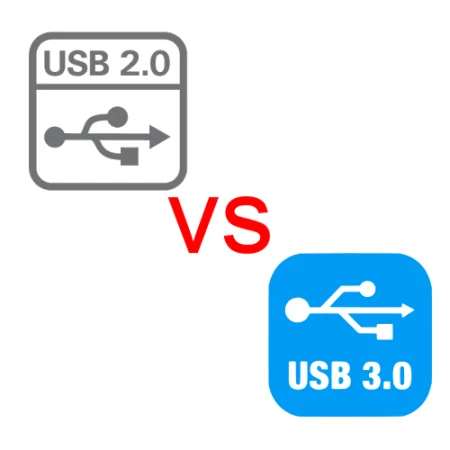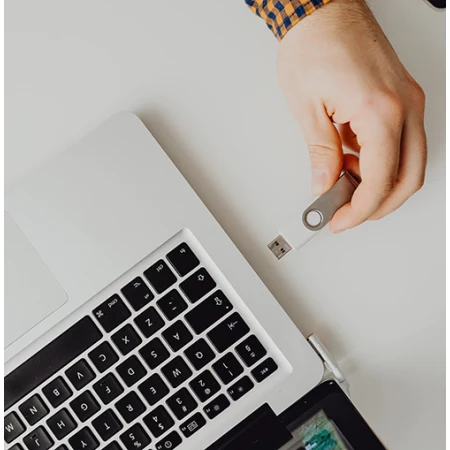Jak usunąć wszystko z pendrive?
- Szybkie i proste metody kasowania danych na pendrive
- Formatowanie pendrive
- Zaawansowane metody kasowania danych z pendrive
- Trwałe usuwanie danych
- Proces trwałego usuwania danych z pendrive
W dzisiejszych czasach, pendrive'y są niezwykle przydatne do przechowywania i transportowania danych. Jednak, czasami musimy je wyczyścić lub pozbyć się niepotrzebnych danych. W tym artykule, omówimy różne metody kasowania danych pendrive'a, zarówno te szybkie i proste, jak i bardziej zaawansowane. Czytaj dalej, aby dowiedzieć się, jak skutecznie i bezpiecznie usunąć dane z pendrive'a!
Szybkie i proste metody kasowania danych na pendrive
Jeśli masz do czynienia z niewielką ilością danych lub chcesz po prostu szybko uporządkować swój pendrive, te metody mogą być dla Ciebie idealne.
Usuwanie plików i folderów ręcznie
Możemy zacząć od najprostszej metody, czyli ręcznego usuwania plików i folderów. Wystarczy podłączyć pendrive do komputera, otworzyć jego zawartość i przeciągnąć niepotrzebne pliki do kosza. Pamiętaj jednak, że ręczne usuwanie plików nie jest zawsze najbardziej trwałe - dane mogą być odzyskane przy użyciu odpowiednich narzędzi.
Formatowanie pendrive
Formatowanie to proces, który usuwa wszystkie dane z nośnika przenośnego i przywraca go do stanu fabrycznego. Oto jak sformatować pendrive za pomocą różnych systemów operacyjnych:
Formatowanie za pomocą systemu Windows
- Podłącz pendrive do komputera.
- Otwórz Eksplorator plików i kliknij prawym przyciskiem myszy na ikonie pendrive.
- Wybierz opcję "Formatuj..." z menu kontekstowego.
- Wybierz odpowiedni system plików (FAT32, NTFS, exFAT) i kliknij "Start".
- Potwierdź formatowanie, klikając "OK" w oknie ostrzeżenia.
Formatowanie za pomocą systemu macOS
- Podłącz pendrive do komputera.
- Otwórz "Narzędzie dyskowe" (znajdziesz je w folderze Aplikacje > Narzędzia).
- Z lewej strony, wybierz swój pendrive z listy urządzeń.
- Kliknij na przycisk "Sformatuj" na górnym pasku narzędzi.
- Wybierz odpowiedni system plików (FAT32, NTFS , exFAT) i wprowadź nazwę dla pendrive'a.
- Kliknij "Sformatuj" i potwierdź formatowanie w oknie dialogowym.
Formatowanie za pomocą systemu Linux
- Podłącz pendrive do komputera.
- Otwórz narzędzie "GParted" (możesz go zainstalować, jeśli go nie masz).
- Wybierz swój pendrive z listy urządzeń w prawym górnym rogu.
- Kliknij prawym przyciskiem myszy na partycję pendrive'a i wybierz "Formatuj do".
- Wybierz odpowiedni system plików (FAT32, NTFS, exFAT) i kliknij "Zastosuj".
- Potwierdź formatowanie, klikając "Zastosuj" w oknie dialogowym.
Wybór systemu plików: FAT32, NTFS, exFAT
Przed formatowaniem pendrive'a warto zastanowić się, jaki system plików będzie najlepszy dla naszych potrzeb. Oto krótkie omówienie trzech popularnych systemów plików:
- FAT32: Starszy, ale kompatybilny z większością systemów operacyjnych. Ograniczenie pojedynczego pliku do 4 GB.
- NTFS: System plików opracowany przez Microsoft, który obsługuje większe pliki niż FAT32. Może być jednak niekompatybilny z niektórymi systemami operacyjnymi (np. macOS).
- exFAT: Rozszerzenie FAT32, które eliminuje ograniczenie wielkości pliku. Dobry wybór dla użytkowników przenoszących dane między różnymi systemami operacyjnymi.
Wybierz system plików, który najlepiej pasuje do Twoich potrzeb i przeprowadź formatowanie zgodnie z instrukcjami dla Twojego systemu operacyjnego.
Zaawansowane metody kasowania danych z pendrive
W tej części artykułu przedstawimy zaawansowane metody czyszczenia pendrive'a, które umożliwią trwałe usunięcie danych, tak aby nie można ich było odzyskać.
Czym jest trwałe usuwanie danych i czym się różni od zwykłego
Trwałe usuwanie danych polega na całkowitym zniszczeniu informacji, które są przechowywane na nośniku danych, takim jak pendrive. W przeciwieństwie do zwykłego usuwania plików, które tylko oznacza pliki jako wolne miejsce, trwałe usuwanie danych nadpisuje pliki wielokrotnie, aby uniemożliwić ich przywrócenie.
Dlaczego warto trwale usunąć dane
Trwałe usuwanie danych jest szczególnie ważne, gdy chcemy pozbyć się wrażliwych informacji, takich jak dane osobowe, hasła czy informacje finansowe. Dzięki trwałemu usuwaniu danych możemy być pewni, że nikt nie będzie w stanie odzyskać naszych poufnych informacji.
Metody trwałego usuwania danych z pendrive'a
Istnieją różne metody trwałego usuwania danych z pendrive'a, które można podzielić na dwie główne kategorie: ręczne i przy użyciu specjalnych aplikacji.
Trwałe usuwanie ręczne - wielokrotne nadpisywanie
Trwałe usuwanie danych ręcznie polega na wielokrotnym nadpisywaniu plików za pomocą losowych danych. Chociaż metoda ta jest czasochłonna, może być skuteczna, jeśli nie mamy dostępu do specjalistycznych narzędzi.
Trwałe usuwanie za pomocy specjalnych aplikacji
Specjalne aplikacje do trwałego usuwania danych oferują zaawansowane funkcje, które pozwalają na całkowite zniszczenie danych na pendrive. Te narzędzia są zazwyczaj bardziej wydajne i łatwe w użyciu niż metoda ręczna.
Narzędzia do kasowania danych bez możliwości przywrócenia
Na rynku dostępne są różne narzędzia, które pozwalają na trwałe usuwanie danych z pendrive'a. Niektóre z popularnych aplikacji to Eraser, CCleaner, DBAN, czy Secure Erase.
Aplikacje dla trwałego usunięcia dla Windows, Linux, macOS
- Windows: Eraser, CCleaner, Secure Erase
- Linux: Shred, Wipe, Secure Erase
- macOS: Permanent Eraser, Disk Utility, Secure Erase
Proces trwałego usuwania danych z pendrive
Poniżej przedstawiamy kroki, które należy wykonać, aby trwale usunąć dane z pendrive'a za pomocą wybranego narzędzia:
Instalacja wybranego narzędzia
Pierwszym krokiem jest instalacja wybranej aplikacji do trwałego usuwania danych. Ściągnij odpowiednią wersję programu ze strony producenta i zainstaluj ją na swoim komputerze.
Konfiguracja ustawień
Przed rozpoczęciem procesu trwałego usuwania danych, warto zapoznać się z ustawieniami aplikacji i dostosować je do swoich potrzeb. Możesz wybrać poziom bezpieczeństwa, który określa liczbę nadpisywań, oraz inne opcje, takie jak automatyczne odmontowanie pendrive'a po zakończeniu procesu.
Trwałe usuwanie danych z pendrive
- Podłącz pendrive do komputera.
- Uruchom wybraną aplikację do trwałego usuwania danych.
- Wybierz pendrive z listy dostępnych nośników.
- Upewnij się, że wybrałeś odpowiednie ustawienia bezpieczeństwa.
- Rozpocznij proces trwałego usuwania danych, klikając odpowiednią opcję w programie.
- Czekaj, aż proces się zakończy. Może to potrwać kilka minut do kilku godzin, w zależności od poziomu bezpieczeństwa i wielkości pendrive'a.